وجود ندارد
اگر هنگام تلاش برای پخش یک ویدیو در Google Chrome یا هر مرورگر دیگری، پیام Cannot load M3U8: 404 not found یا Cross Domain Access Denied یا No level to play را مشاهده کردید، در اینجا چند راه حل ممکن است به شما کمک کند. این پیغام خطا زمانی رخ می دهد که می خواهید یک ویدیوی فلش را پخش کنید و فلش در مرورگر شما یا برای وب سایت غیرفعال است.
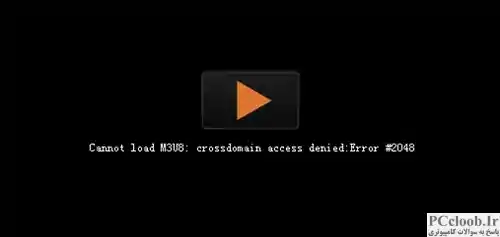
نمی توان M3U8 را بارگیری کرد، دسترسی به دامنه های متقاطع ممنوع شد، 404 یافت نشد، یا سطحی برای بازی وجود ندارد
برای رفع این مشکل در ویندوز 11/10، توصیه می کنیم پیشنهادات ما را دنبال کنید:
1] فلش را برای وب سایت فعال یا مجاز کنید
این مهم ترین مرحله ای است که برای حل این مشکل باید انجام دهید. از آنجایی که این مشکل فقط با پخش کننده های فلش در برخی سایت ها رخ می دهد، باید فلش را در Google Chrome مجاز کنید تا وب سایت بتواند ویدیو را پخش کند. وقتی این خطا را دریافت کردید، باید روی علامت قفل که در نوار آدرس قابل مشاهده است کلیک کنید. در اینجا گزینه ای برای اجازه دادن به فلش مشاهده می کنید.
اگر به اشتباه فلش را در وب سایتی مسدود کرده اید، باید این مراحل را دنبال کنید تا فلش در گوگل کروم فعال شود.
Google Chrome را باز کنید و به Settings > Advanced Settings بروید . در بخش Privacy and Security ، گزینه Content settings را پیدا کنید . پس از آن روی گزینه Flash کلیک کنید . همچنین می توانید این را در نوار آدرس وارد کنید و دکمه Enter را بزنید.
chrome://settings/content/Flash
در اینجا می توانید تمام وب سایت هایی را که نمی توانند از فلش در مرورگر خود استفاده کنند پیدا کنید. روی نماد سطل زباله مربوطه کلیک کنید تا وب سایت از لیست حذف شود.

امیدوارم مشکلت حل بشه با این حال، اگر همچنان با همان مشکل روبرو هستید، می توانید پیشنهاد بعدی را دنبال کنید.
2] کش مرورگر را پاک کنید
کش مرورگر خود را پاک کنید و سپس Ctrl+F5 را فشار دهید تا صفحه وب به روزرسانی سخت شود.
3] کوکی های شخص ثالث را مجاز کنید
برای مجاز کردن کوکی های شخص ثالث در Google Chrome، باید این مراحل را دنبال کنید.
تنظیمات Google Chrome را باز کنید و تنظیمات پیشرفته را گسترش دهید . در قسمت Privacy and Security ، گزینه Content settings را انتخاب کرده و روی دکمه Cookies کلیک کنید . یا می توانید این را در نوار آدرس وارد کنید-
chrome://settings/content/cookies

اکنون مطمئن شوید که گزینه Block third-party cookies غیر فعال است. اگر فعال است، از دکمه جابجایی برای خاموش کردن آن استفاده کنید.
4] مسدود کننده تبلیغات خود را غیرفعال کنید
برخی از افراد از یک برنامه مسدود کننده تبلیغات استفاده می کنند که ممکن است باعث این مشکل شود - زیرا اغلب فلش را غیرفعال می کنند. بنابراین، لطفاً برنامه adblocker خود را غیرفعال کنید و بررسی کنید که آیا مشکل شما را حل می کند یا خیر.
امیدوارم کمک کنند.
چگونه فایل های M3U8 را در کروم باز کنم؟
فایل های M3U8 فهرست های پخشی هستند که حاوی ارجاع به چندین فایل صوتی یا تصویری هستند که اغلب برای پخش رسانه از طریق اینترنت استفاده می شوند. برای پخش فایل M3U8 در کروم، می توانید از پسوند مرورگر مانند Native HLS Playback استفاده کنید. همچنین می توانید انتخاب کنید که با پخش کننده VLC باز شود زیرا شامل پسوندهای مورد نیاز برای پخش فایل رسانه است.
چگونه M3U8 را در 5KPlayer بازی کنیم؟
برای پخش فایل های M3U8 در 5KPlayer، پخش کننده رسانه را راه اندازی کنید، روی Live > Network Stream کلیک کنید، URL M3U8 را جایگذاری کنید و روی Play کلیک کنید. یا فایل M3U8 را بکشید و به پنجره پخش کننده رها کنید.